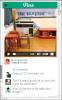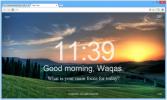Jak přidat podmíněné formátování do buněk v Tabulkách Google
Google spustil podmíněné formátování pro svou online tabulkovou aplikaci Tabulky Google. Je to důvod k radosti, protože tato funkce není o efektních nebo působivých vypadajících buňkách. Pokud jste někdy použili funkci stejného jména v aplikaci Microsoft Excel, víte, že ji lze použít k rozlišení buněk na základě jejich hodnoty. Funkce Podmíněné formátování v Tabulkách Google umožňuje zadat rozlišující kritéria na základě textové, číselné nebo datumové hodnoty. Můžete také zadat vlastní rozlišovací hodnotu. Pokud aplikace identifikuje buňku, která splňuje kritéria, tj. Použitá pravidla, zformátuje buňku odlišně. A co víc, můžete použít více pravidel a zvolit pořadí, ve kterém budou prováděny. Zde je krátký popis funkce. Bylo vydáno, částečně ve verzi pro Android.
Chcete-li otevřít dialogové okno Podmíněné formátování, přejděte na kartu Formát a vyberte možnost „Podmíněné formátování“.

Buňky můžete formátovat na základě následujících kritérií;
- Buňka je prázdná
- Buňka není prázdná
- Text obsahuje
- Text neobsahuje
- Text je přesně
- Datum je
- Datum, pokud předtím
- Datum je po
- Větší než
- Větší nebo rovno
- Méně než
- Méně než nebo rovno
- Je rovný
- Není rovno
- Je mezi
- Není mezi
- Vlastní vzorec

Jakmile kliknete na „Hotovo“, můžete přidat druhé pravidlo a poté přetáhnout jedno pravidlo nad druhé a zvolit pořadí, ve kterém budou pravidla prováděna.

Volba vlastního formátování umožňuje definovat hodnotu nebo vzorec jako oddělovač. Pro všechna použitá pravidla můžete použít jeden z výchozích stylů formátování, který si můžete vytvořit. Tato funkce je docela dobrá, ale bohužel nemá pravidlo pro formátování buněk na základě časového období.
Navštivte Tabulky Google
Vyhledávání
Poslední Příspěvky
Vine pro Chrome přináší do prohlížeče populární aplikaci pro sdílení videa
Vine, sociální síť společnosti Twitters, založená na krátkých, opak...
Momentum přidá na stránku Nová karta Chrome seznam úkolů, počasí a další položky
Mnoho uživatelů prohlížeče Google Chrome se nedávno rozzlobilo, kdy...
Získejte značky značek na posuvníku Chrome pro rychlou navigaci na stránce
Bohužel, ne každý web je navigace tak, jak chcete, nebo dokonce dos...